Logic Proユーザガイド
- ようこそ
-
- アレンジの概要
-
- リージョンの概要
- リージョンを選択する
- リージョンの一部を選択する
- リージョンをカット、コピー、およびペーストする
- リージョンを移動する
- ギャップを追加する/取り除く
- リージョンの再生をディレイする
- リージョンをループさせる
- リージョンを繰り返す
- リージョンのサイズを変更する
- リージョンをミュートする/ソロにする
- リージョンをタイムストレッチする
- オーディオリージョンを逆方向にする
- リージョンを分割する
- MIDIリージョンをデミックスする
- リージョンを結合する
- トラック領域でリージョンを作成する
- Mac用Logic Proのトラック領域でオーディオリージョンのゲインを変更する
- トラック領域でオーディオリージョンをノーマライズする
- MIDIリージョンのエイリアスを作成する
- 繰り返しのMIDIリージョンをループに変換する
- リージョンの色を変更する
- オーディオリージョンをサンプラー音源のサンプルに変換する
- リージョン名を変更する
- リージョンを削除する
- グルーブテンプレートを作成する
-
- Smart Controlの概要
- マスターエフェクトのSmart Controlを表示する
- Smart Controlのレイアウトを選択する
- MIDIコントローラの自動割り当て
- スクリーンコントロールを自動的にマップする
- スクリーンコントロールをマップする
- マッピングパラメータを編集する
- パラメータマッピンググラフを使用する
- スクリーンコントロールのプラグインウインドウを開く
- スクリーンコントロールの名前を変更する
- アーティキュレーションIDを使ってアーティキュレーションを変更する
- ハードウェアコントロールをスクリーンコントロールにアサインする
- Smart Controlの編集内容と保存されている設定を比較する
- アルペジエータを使う
- スクリーンコントロールの動きを自動化する
-
- 概要
- ノートを追加する
- スコアエディタでオートメーションを使う
-
- 譜表スタイルの概要
- トラックに譜表スタイルを割り当てる
- 譜表スタイルウインドウ
- 譜表スタイルを作成する/複製する
- 譜表スタイルを編集する
- 譜表と声部を編集する/パラメータを割り当てる
- Mac用Logic Proの譜表スタイルウインドウで譜表または声部を追加する/削除する
- Mac用Logic Proの譜表スタイルウインドウで譜表または声部をコピーする
- プロジェクト間で譜表スタイルをコピーする
- 譜表スタイルを削除する
- 声部と譜表に音符を割り当てる
- 多声部のパートを別々の譜表に表示する
- スコア記号の割り当てを変更する
- 譜表をまたいで音符を連桁にする
- ドラム記譜用にマッピングされた譜表スタイルを使う
- 定義済みの譜表スタイル
- スコアを共有する
-
-
- キーコマンドの概要
- キーコマンドをブラウズする/読み込む/保存する
- キーコマンドを割り当てる
- キーコマンドをコピーする/プリントする
-
- グローバルコマンド
- グローバルコントロールサーフェスコマンド
- さまざまなウインドウ
- オーディオファイルを表示しているウインドウ
- メインウインドウのトラックとさまざまなエディタ
- さまざまなエディタ
- タイムルーラのある表示
- オートメーションのある表示
- メインウインドウのトラック
- Live Loopsグリッド
- ミキサー
- MIDIエンバイロメント
- ピアノロール
- スコアエディタ
- イベントエディタ
- ステップエディタ
- ステップシーケンサー
- プロジェクトオーディオ
- オーディオファイルエディタ
- スマートテンポエディタ
- ライブラリ
- Sampler
- Drum Machine Designer
- ステップインプットキーボード
- Smart Control
- ツールメニュー
- コントロールサーフェスのインストールウインドウ
- Touch Barのショートカット
-
-
- 用語集
- 著作権

Logic Pro for MacのES2のフィルタ2の周波数をモジュレートする
フィルタ2のカットオフ周波数は、オシレータ1で生成されるサイン波(これはオシレータがオフの場合にも常に生成されます)でモジュレートできます。このサイン波のレベルは、「Sine Level」パラメータを使って出力段階でミックスできます(「Sine Level」を使ってES2サウンドに磨きをかけるを参照)。
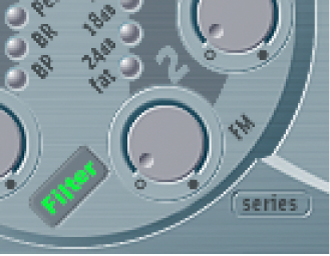
このようにフィルタの特性をモジュレートすると、結果として得られるオーディオ信号の倍音成分は予測が難しいのですが、モジュレーション強度が大きくなるのを回避すれば、倍音成分が比較的多く残る傾向があります。このフィルタ周波数変調の強さを設定するには、FMパラメータを使用します。
注記: このタイプのフィルタ周波数変調を、オシレータ1のFM機能と混同しないでください。オシレータ1はオシレータ2によってモジュレートされます。オシレータ2でオシレータ1を周波数変調しても、カットオフ周波数のモジュレーションに使用するサイン波信号は影響を受けません。ES2の周波数変調を使用するを参照してください。
フィルタ2は自励発振させることもできます。レゾナンスの値を極端に大きくすると、サイン波が発生します。自励発振によって生成されるこのサイン波は、レゾナンスの値が最大になると歪みが生じます。オシレータをすべて停止すれば、このサイン波だけが聞こえるようになるのが分かるでしょう。カットオフ周波数をモジュレートすることによって得られる効果は、オシレータ1をオシレータ2で周波数変調した場合とよく似ています。
ES2のフィルタFMをモジュレートする
Logic Proで、モジュレーション経路を、ターゲット「LPF FM」に設定します。
モジュレーションソースには、常にオシレータ1のサイン波が使用されます。これをデフォルトの割り当てとすると、フィルタFMの強さとオシレータ1の周波数に直接の関係がある場合、オシレータ1の周波数(Pitch1)をターゲットとして2番目の経路を設定できます。
モジュレーション経路を、ターゲット「Pitch 1」、ソース「LFO1」に設定します。
LFOの設定を調整します。